14 августа, 2017
Автор: Maksim
Если кто-то очень часто звонит вам на телефон, то можно перестать отвечать на вызов, отключить звук, но звонок всё равно будет мешать. Решить проблему можно с помощью встроенной в смартфоны функции — «Чёрный список».
Таким образом контакт будет заблокирован, а человек не сможет до вас дозвониться.

Что такое «Чёрный список» и для чего используется
«Чёрный список» представляет собой дополнительную функцию, которой снабжены все современные телефоны. С помощью «Чёрного списка» владельцы смартфонов на базе операционной системы Андроид могут защитить себя от звонков хулиганов и неприятных людей, с которыми стараются не общаться, заблокировать звонки разнообразных рекламных агентств, их рассылки.
Заблокировать контакт можно через вашего оператора сотовой связи. В отличие от блокировки через телефон, функция является платной, но она предоставляет больше возможностей. Например, кроме входящих звонков, вы не будете получать оповещений о вызовах указанного абонента, его сообщения.
Добавление контакта в чёрный список с помощью встроенной функции не представляет таких возможностей, зато это совершенно бесплатно. В таком случае вызовы от выбранного абонента будут блокироваться, но система автоматически отправит вам оповещение об этом звонке, а также дойдут все сообщения, которые отправит абонент.
Как добавить контакт/номер телефона в «Чёрный список» на Андроид
В различных версиях мобильных устройств на базе операционной системы Андроид способ добавления контакта в чёрный список немного отличается. Основные различия в настройках существуют между версиями Android ниже 4.0 и соответственно новых версий выше 4.0.
Добавление в «Чёрный список» на Android ниже 4.0
На Android версии ниже 4.0 номер абонета, который вы хотите заблокировать, должен обязательно находиться в списке контактов на телефоне. В старых версиях операционной системы сначала придётся активировать функцию «Чёрный список» и только потом добавлять контакт:
- Заходим в меню «Настройки».

Заходим в пункт «Настройки»
- Открываем параметр «Вызовы» и находим пункт «Отклонение вызова».

Переходим в пункт «Отклонение вызова»
- Нажимаем на «Чёрный список» и включаем его с помощью одноимённой кнопки.

Включаем чёрный список с помощью одноимённой кнопки
Открываем список контактов. Удерживаем палец до тех пор, пока на экране не отобразится контекстное меню. В списке будет опция «Добавить в чёрный список», которая нам нужна. Указываем того абонента, которого больше не желаем слышать.

Указываем абонента, которого не желаем больше слышать и добавляем в чёрный список
Для того чтобы вернуть всё на место, снова заходим в меню «Чёрного списка» через «Настройки» и убираем галочку, которую ставили ранее.
Добавление в «Чёрный список» на Android выше 4.0
Добавление номер в чёрный список на смарфонах с Android выше 4.0 будет несколько отличаться:
- Открываем список контактов и вызовов.

Открываем список контактов
- Выбираем номер, который хотим заблокировать. В правом верхнем углу контакта находится меню настроек, изображённое в виде трёх жирных точек, расположенных горизонтально. После нажатия отобразится список.

Выбираем контакт, который нужно заблокировать
- Здесь может быть два варианта одной и той же опции: «Блокировка входящего вызова» или «Только голосовая почта» (различается в зависимости от версии ОС). В обоих случаях нам требуется установить флажок напротив надписи, после чего контакт автоматически будет заблокирован.

Ставим галочку и блокируем выбранный контакт
Чтобы вернуть всё обратно, достаточно убрать галочку с пункта «Блокировка входящего вызова» («Только голосовая почта»).
Обратите внимание, что во всех случаях, после блокировки абонента, вы больше не будете получать от него звонков. Тем не менее, каждый раз после звонка заблокированного абонента будет приходить смс-оповещение о времени и дате звонка, также абонент сможет самостоятельно отправлять сообщения на ваш смартфон. Если вас регулярно беспокоит неизвестный номер, например, рекламное агентство, то добавляйте его в контакты и в чёрный список, тогда он не сможет дозвониться.
Видео: как добавить в «Чёрный список» на телефоне Андроид

Настройка «Чёрного списка»
Вернуть контакт в белый список можно разными способами. Чаще всего достаточно проделать ту же самую процедуру, как и при добавлении, только нужно убрать галочку напротив пункта «Включить чёрный список» (формулировка будет отличаться на разных моделях телефонов). К сожалению, стандартные средства смартфонов не позволяют изменять другие параметры, например, указывать конкретную дату, когда до вас нельзя дозвониться, но это можно сделать с помощью дополнительных программ.
Дополнительные программы для блокировки
С программным обеспечением всё немного проще, а пользоваться им могут все владельцы смартфонов на базе Андроид, причём не имеет значения, какая у вас версия телефона. В Play Market’е найдите приложение, которое называется Blacklist. Ключевой особенностью приложения является то, что оно позволяет блокировать не только звонки от абонентов, но и смс-сообщения.
Дл этого нужно будет сделать следующие настройки:
- Запускаем приложение.

Запускаем приложение Blacklist

Добавляем контакт в чёрный список приложения
Приложение позволяет блокировать даже нечисловые номера, что будет актуально в тех случаях, когда вам надоедают рекламные компании. Вы всегда сможете просмотреть историю заблокированных звонков и сообщений во вкладке «История» и даже прочитать содержимое смс. Разблокировать абонента можно, выделив номер и нажав на изображение ведра, находящееся в правом верхнем углу.
Ещё один уникальный способ тоже позволяет заблокировать входящие звонки и сообщения от абонентов. Скачайте в магазине приложений антивирус Avast!Mobile Security (не все антивирусы обладают возможностью добавления контактов в чёрный список).
Далее следуйте инструкции:
- Запускаем приложение.
- В выпадающем меню нажимаем на поле «Фильтр sms и звонков».

Нажимаем на «Фильтр sms и звонков»
- Кликаем на кнопку «Создать новую группу».
- В открывшемся окне указываем нужную дату, время, дни недели, когда не хотите получать звонки.
Каким бы способом вы ни воспользовались, каждый заблокированный абонент будет слышать, что номер занят. Отправляемые им сообщения не отобразятся на экране, но посмотреть их всё равно будет можно.
Расширенный функционал настройки чёрного списка присутствует только у дополнительного программного обеспечения. С их помощью вы можете не только заблокировать сами звонки, но и входящие сообщения, просмотреть их содержимое, дату получения и в случае с антивирусом даже настроить дату отключения указанных функций.
Все указанные приложения распространяются бесплатно (есть платные версии с большими возможностями), поэтому любой пользователь может их загрузить и при соответствии параметров телефона и системных требований программы установить на свой смартфон.
Видео: блокировка нежелательных звонков с помощью Avast!Mobile Security

Возможные проблемы и способы их решения
Главное, когда скачиваете и устанавливаете программу, делайте это только с помощью официальных или проверенных источников (Play Market или AppStore). В противном случае вы рискуете «поймать» на телефон вредоносное программное обеспечение. С его помощью злоумышленники могут легко вычислить контакты людей, с которыми вы общаетесь, ваш личный номер телефона и украсть огромное количество конфиденциальных данных (особенно если вы часто переписываетесь с помощью смс-сообщений). Если всё-таки пользуетесь непроверенными источниками, например, форумами, где выкладываются «прошитые» версии программ, то заранее установите антивирусное ПО.
При использовании чёрного списка может возникнуть одна серьёзная проблема — после добавления человека в чёрный список можно пропустить какое-нибудь важное событие. Если воспользовались дополнительной утилитой, то человек вообще не сможет дать вам знать о нём, ведь заблокируются и входящие сообщения. Также будьте внимательны при наборе номера, когда добавляете контакт в чёрный список, чтобы случайно туда не попал другой человек. Каких-то других серьёзных неприятностей при работе с чёрными списками (особенно встроенными) обычно ни у кого не возникает.
Каждый владелец смартфона на операционной системе Андроид может быстро заблокировать нежелательный контакт. В этом помогут и традиционные средства самой операционной системы, и дополнительные приложения. Если не важно, будут ли приходить смс от заблокированного абонента и не нужно устанавливать определённую время и дату, то пользуйтесь стандартными возможностями. Во всех остальных случаях на помощь придут разнообразные приложения. После блокировки ни звонки от заблокированного абонента, ни смс-сообщения вас беспокоить не будут.
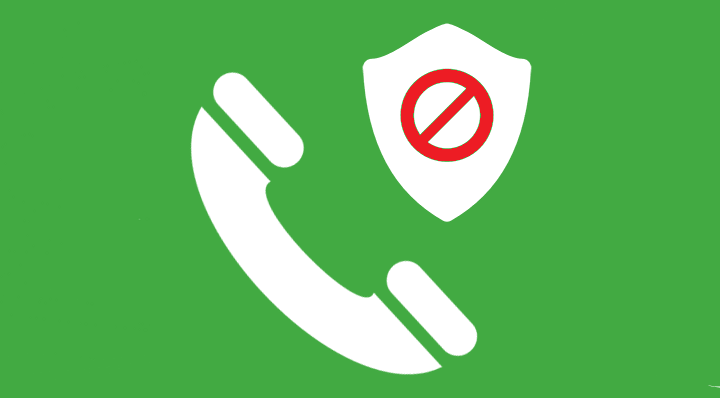
Блокировка вызовов на Android смартфоне
Для того чтобы заблокировать входящие звонки на Android устройстве необходимо:На некоторых смартфонах заблокировать номер можно через меню настроек телефона. Для этого пользователю потребуется:
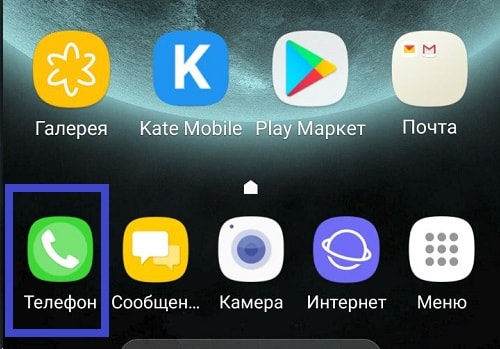
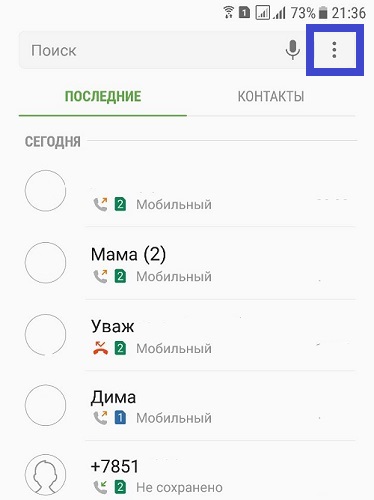
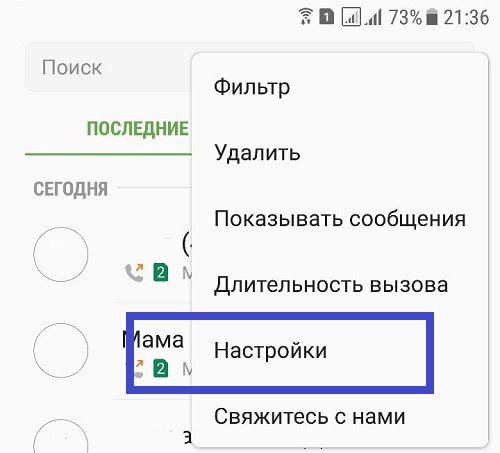
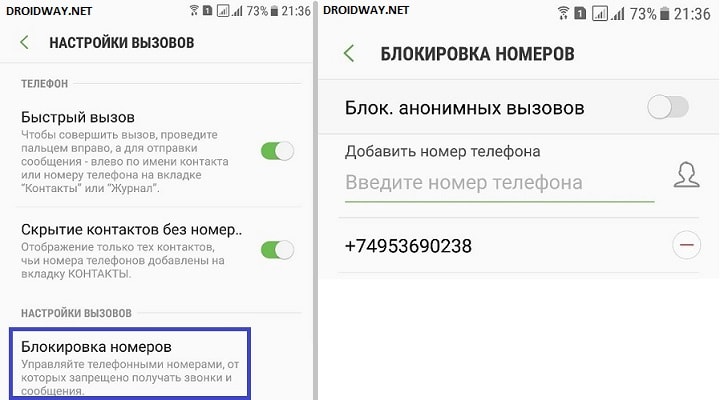
Так как Андроид это открытая операционная система и каждый производитель настраивает ее по-своему, на некоторых телефонах то, как внести номер мобильного телефона в черный список, может отличаться. Для таких случаев существует множество сторонних приложений, выполняющих по сути вышеописанные функции. Найти их можно в Play Market по запросу «Черный список» или «Блокировка вызовов».
Блокировка входящих звонков на iPhone
Чтобы заблокировать номер на iPhone требуется выполнить следующие действия: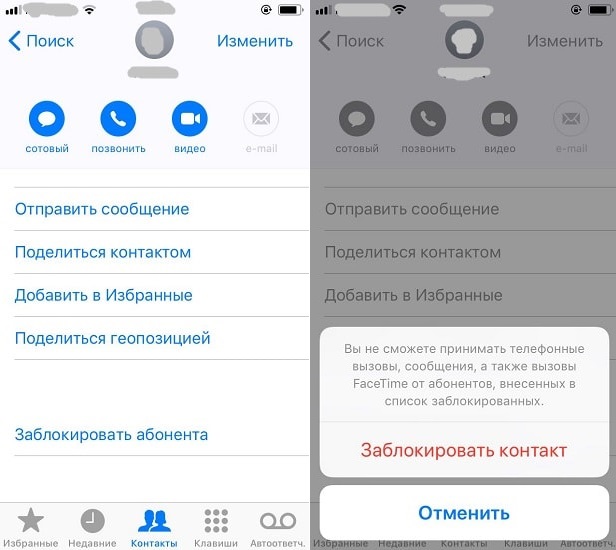
В iPhone также есть возможность заблокировать весь контакт со всеми номерами, «привязанными» к нему. Для этого требуется:
Теперь внеся номер в черный список телефона, поступать звонки больше не будут.
Если достал СМС-спам
На смартфон часто приходят СМС-рассылки с рекламных агентств. Для того чтобы они больше не тревожили можно заблокировать абонента прямо через «сообщения». Для этого требуется:Заключение
В наше время понятие «личное пространство» практически исчезло из жизни человека. Заказав какую-либо услугу по телефону один раз, Ваш номер телефона навсегда сохранится в базе данной компании, чьей услугой Вы воспользовались. В дальнейшем эти данные будут использоваться для рекламы новых товаров и услуг, проведения опросов и т.д. Чаще всего именно чтобы избежать такой навязчивой рекламы и используют функцию «черный список» в телефоне.
Многие пользователи мобильной сети сталкиваются с ситуацией, когда необходимо внести какой-либо абонентский номер в черный список на Андроиде. В старых телефонах подобная функция отсутствовала, но современные модели позволяют включить такую услугу без особого труда. Сделать это можно несколькими способами, стоит рассмотреть каждый из них более подробно.

Механизм реализации

 В недавнем прошлом мобильные телефоны не оснащались специальными встроенными средствами, которые бы помогали автоматически блокировать звонок от нежеланного абонента. Только с выходом релиза Android 422 эта услуга стала неотъемлемой функцией каждого смартфона. Чуть позднее, когда выпустился Андроид 442, черный список расширился, и появились новые возможности.
В недавнем прошлом мобильные телефоны не оснащались специальными встроенными средствами, которые бы помогали автоматически блокировать звонок от нежеланного абонента. Только с выходом релиза Android 422 эта услуга стала неотъемлемой функцией каждого смартфона. Чуть позднее, когда выпустился Андроид 442, черный список расширился, и появились новые возможности.
Принцип работы встроенного приложения достаточно прост: в него можно добавить любой абонентский номер, после чего тот просто не сможет дозвониться до владельца телефона. Проще всего это сделать при помощи телефонной книги, установленной в самом мобильнике. Еще один способ — использование журнала вызовов. Этот вариант также не займет много времени.
После внесения аппарат будет самостоятельно сбрасывать контакт, если номер абонента находится в черном списке телефона. Делается это автоматически и моментально, поэтому владелец даже не заметит, что был совершен звонок.
Правила использования
Помимо встроенного в аппарат приложения существуют и другие варианты. Например, скачать и установить черный список на телефон можно при помощи специальных программ, которые позволяют отклонять нежелательные звонки. Как правило, они более функциональны. Но все-таки вначале стоит рассмотреть самый простой способ блокировки.


Чтобы внести в черный список на Андроиде какой-нибудь абонентский номер, нужно выполнить следующие действия:
- для начала необходимо зайти в приложение «Контакты»;
- выбрать нежелательный номер, который планируется закинуть в блок;
- затем нужно найти команду «Редактировать» (в некоторых моделях может быть «Изменить»), как правило, она обозначается рисунком в виде карандаша и располагается в верхнем углу справа;
- теперь нужно открыть настройки, для этого нажимают на значок вертикального троеточия, который также находится в правом верхнем углу;
- необходимо поставить галочку напротив строчки «Только голосовая почта», а затем подтвердить действие сохранением.
Таким простым и быстрым способом осуществляется непосредственная блокировка контакта на Андроиде. При последующих звонках нежелательный абонент во время дозвона будет слышать короткие гудки, свидетельствующие о том, что номер занят. При этом остается возможность прослушивать голосовые сообщение от звонящего человека, если он их оставляет.
Блокировка номера на Samsung
В смартфонах компании Samsung и в некоторых моделях других производителей для блокировки надоевшего контакта нужно выполнить иные действия.
Чтобы понять, где находится черный список в Андроиде, необходимо выполнить следующие манипуляции:

 в первую очередь требуется найти и открыть вкладку с иконкой «Журнал»;
в первую очередь требуется найти и открыть вкладку с иконкой «Журнал»;- выбрать нежелательный номер, который планируется блокировать;
- на открывшийся странице нужно нажать на вкладку «Опции», в некоторых моделях это может быть просто троеточие, расположенное в вертикальном положении, но оба пункта всегда находятся в правом верхнем углу;
- остается настроить блок, для этого в контекстном меню нажимается пункт с названием «Блокирование/Разблокирование».
Стоит отметить, что в специальном всплывающем окошке можно заблокировать как входящие звонки, так и СМС-сообщения.
Чтобы это сделать необходимо, поставить флажки возле соответствующих пунктов и подтвердить действие нажатием кнопки «Да». Выполнив это, можно бросить в блок все ненужные или нежелательные контакты, владельцы которых больше не смогут беспокоить человека своими звонками.
Установка стороннего приложения

 Многие владельцы смартфонов отдают предпочтение сторонним приложениям, которые позволяют блокировать тот или иной телефонный номер, ведь нередко настроить программу в Андроиде с помощью операционной системы не представляется возможным.
Многие владельцы смартфонов отдают предпочтение сторонним приложениям, которые позволяют блокировать тот или иной телефонный номер, ведь нередко настроить программу в Андроиде с помощью операционной системы не представляется возможным.
Посмотреть, выбрать и скачать приложение можно в популярном интернет-магазине Google Play.
Стоит рассмотреть список самых популярных и удобных программ.
Приложение | Описание |
| Черный список | Отличная программа, позволяющая блокировать не только звонки, но и сообщения от абонента. Скаченным приложением легко управлять, можно заносить номер вручную, поэтому нет необходимости предварительно вбивать его в телефонную книгу. Главный плюс — практически не расходует ресурсы смартфона. |
| Блокировщик звонков | Имеет очень простой интерфейс и минимальное количество настроек, поэтому отличается легким управлением. В программе есть два режима блокировки: первый пропускает только звонки, находящиеся в памяти телефона, второй позволяет самостоятельно вносить нежелательные номера. |
| Черный список + | Многофункциональная утилита, с помощью которой разрешается поставить в блок и звонки, и сообщения. Кроме этого, можно самостоятельно создать отдельную группу, номера в которой начинаются с определенных цифр, и мобильный телефон будет автоматически отправлять их в блок. В приложении можно менять режимы, устанавливать пароли, включать и отключать уведомления. |
| Не звони мне | Очень простая и удобная в использовании программа. Интерфейс полностью на русском языке, поэтому с настройками проблем не возникнет. Достаточно выполнить несколько элементарных действий, следуя подсказкам приложения, и надоевший абонент больше не сможет дозвониться. Чтобы это осуществить, нужно зайти в «Журнал вызовов», выбрать номер нежеланного абонента и внести его в блок. Особым преимуществом этой утилиты является то, что в ее базе уже имеется список банков и коллекторских агентств, которые чаще всего надоедают звонками. |
Все представленные приложения подходят для смартфонов с операционной системой 422, 444 и выше. Кроме этого, они бесплатные, поэтому их сможет установить любой желающий. Главное, чтобы на момент скачивания телефон имел доступ к интернету.
За расширение функционала и получение больших возможностей придется заплатить отдельно. Но как отмечают многие пользователи, для простой блокировки вполне достаточно и бесплатной версии.
Запрет входящих звонков на iPhone
Стоит отдельно рассмотреть функцию запрета входящих звонков и на этом гаджете, так как настройка услуги здесь имеет свои особенности, а предложенные выше варианты в этом случае не подойдут.


Чтобы определенный человек не смог дозвониться или отправить сообщение, нужно выполнить ряд действий:
- включить экран телефона и зайти в приложение «Контакты»;
- после этого в самом низу найти вкладку с названием «Недавние»;
- этот пункт открывает список последних поступивших и исходящих звонков;
- найти необходимый контакт и нажать на символ i, который находится справа от него;
- открывшееся меню позволяет легко и быстро поставить номер в блок с помощью соответствующей кнопки «Заблокировать абонента».
Кроме этого, в таких телефонах есть возможность поставить в блок полностью контакт, включая все другие подключенные номера, а также привязанные к нему социальные сети. Чтобы это сделать, нужно зайти в приложение «Телефон», выбрать пункт «Контакты». После этого откроется меню, в котором и нужно найти требуемый номер и открыть его. В самом низу экрана имеется вкладка, на которой написано «Заблокировать контакт». Остается нажать на нее и номер автоматически перейдет в список запрещенных абонентов. С этой минуты его владелец больше не сможет дозвониться или отправить СМС.
Отключение СМС-спама

 Многие пользователи смартфонов жалуются на ежедневные СМС-рассылки с различными рекламными предложениями, которые могут приходить как днем, так и ночью. Но не все знают, что от них можно легко избавиться.
Многие пользователи смартфонов жалуются на ежедневные СМС-рассылки с различными рекламными предложениями, которые могут приходить как днем, так и ночью. Но не все знают, что от них можно легко избавиться.
Чтобы это сделать, нужно выполнить ряд несложных манипуляций:
- найти и открыть СМС-сообщение от того абонента, которого планируется занести в список запрещенных номеров;
- в самом верху углу дисплея должен появится пункт с надписью «Подробно», нужно нажать на него;
- в появившемся окне находится карточка абонента, а рядом с ней вкладка i, следует зайти в нее;
- теперь необходимо выбрать в разделе с данными кнопку «Заблокировать абонента».
С остальными ненужными сообщениями выполняют те же действия. Теперь можно быть спокойными, поскольку рекламный спам больше не потревожит.
В последнее время такое понятие, как личное пространство, практически не существует. Звонят и пишут не только желанные люди и родственники, но и абсолютно незнакомые абоненты. Для этого и нужны приложения, которые быстро и легко избавят человека от надоевших звонков.

 Загрузка …
Загрузка …Как добавить телефон в черный список Андроид
Сегодня вы узнаете, как добавить номер телефона в черный список на Андроид, чтобы навсегда избавиться от нежелательных звонков. Ведь каждый владелец смартфона под управлением этой ОС наверняка сталкивался с ситуацией, когда возникает необходимость заблокировать абонента. Это могут быть представители организаций, стремящиеся «навязать» ненужные услуги, надоедливые соц.опросы или просто слишком навязчивые люди, общаться с которыми нет никакого желания.
Встроенный черный список на Android
Функция блокировки входящих вызовов стала доступна только после обновления Android до версии 4.2. Теперь после добавления контакта в черный список вы даже не узнаете, что он вам звонил. Система будет автоматически сбрасывать звонки и отклонять СМС, а при попытке дозвониться до вас, абонент получит уведомление о том, что линия занята. Обратите внимание, что при желании вы все равно сможете прослушать голосовое сообщение от этого человека.
Управлять ЧС на Андроиде можно различными методами. Рассмотрим самые быстрые и эффективные варианты как внести номер в черный список. Где находится встроенный черный список? Если требуется заблокировать человека из списка ваших контактов, сделайте следующее:
- Откройте раздел «Контакты».
- Найдите человека, которого хотите поместить в ЧС.
- Нажмите на кнопку редактирования контакта.
- Выберите опцию «Добавить в черный список».

 Стандартный черный список на Андроид
Стандартный черный список на АндроидПроще всего заблокировать абонента через входящие вызовы. Чтобы сделать это:
- Откройте раздел «Вызовы» (в зависимости от модели смартфона, он иногда носит название «Телефон»).
- Найдите номер, который требуется внести в ЧС, и нажмите на него.
- В появившемся окне выберите функцию «Добавить в черный список».

 Меню добавления телефона в черный список
Меню добавления телефона в черный списокТеперь абонент не сможет до вас дозвониться. Разблокировать контакт так же легко – достаточно нажать на него и выбрать «Удалить из черного списка».
Управление черным списком на Андроид
Пользователи смартфонов на Android могут не только блокировать входящие вызовы, но и просматривать их. Как найти эти функции? Для этого необходимо:
- В разделе «Вызовы» или «Телефон» перейдите в меню настройки вызовов. Сделать это можно с помощью «горячих» клавиш на дисплее устройства или длительным нажатием кнопки «Опции».
- Найдите пункт «Отклонение вызова». В некоторых моделях и версиях Андроид название может отличаться.
- В открывшемся разделе выберите «Черный список». Здесь можно посмотреть все когда-либо заблокированные номера и сможете добавить новые контакты, нажав «Создать».

 Создание контакта для внесения в черный список
Создание контакта для внесения в черный списокЧтобы разблокировать контакт, достаточно просто снять галочку напротив нужного номера телефона.
Блокировка контактов на Android с помощью сторонних программ

 Блокировщик звонков на Андроид
Блокировщик звонков на АндроидЕсли нежелательные звонки все же продолжают поступать, есть смысл воспользоваться более функциональными приложениями для Андроид, скачать которые в Play Market можно абсолютно бесплатно. Самыми популярными программами считаются:
- Блокировщик звонков. Из преимуществ пользователи отмечают простой и понятный интерфейс, а также несколько режимов блокировки. Например, вы можете добавить в ЧС контакты из своей адресной книги или разрешить звонки только с известных системе номеров.
- Черный список. Помимо входящих вызовов, блокирует и сообщения. Добавить абонента в ЧС можно по первым цифрам номера телефона, выбрать из списка звонков, контактов, ввести номер вручную и даже установить запрет на СМС, в которых есть определенные слова. А использование «белого списка» исключит возможность случайной блокировки важных абонентов.
- Не звони мне – блокиратор звонков. Интересная особенность этого софта в том, что он содержит базу номеров коллекторов, банков, организаций, агрессивно рекламирующих товары или услуги. Такие контакты блокируются автоматически, что позволяет избежать навязчивых звонков по утрам и неприятных разговоров. Используя приложение, вы также можете заблокировать «скрытые» вызовы, номера других стран или регионов.

 Блокиратор звонков «Не звони мне»
Блокиратор звонков «Не звони мне»Несмотря на то, что программы бесплатны, большинство приложений предлагает расширенный функционал только при приобретении платных версий. Стоит ли переплачивать за дополнительные опции – решать только вам.
для чего нужен, как создать, как пользоваться
Необходимость в создании «черного списка» в смартфоне возникает довольно часто: при нежелании общаться с тем или иным лицом, избежать назойливых звонков из различных организаций, что-то продающих или предлагающих…


Сделать это достаточно просто — достаточно внести номер в список нежелательных звонков.
Как создать «черный список»
Создать список нежелательных абонентов можно двумя способами:
- С помощью специальных программ
- Средствами операционной системы смартфона (iOS или Android)
Программы для создания «черного списка» на Android
Для предотвращения неприятных звонков на устройства под управлением ОС Android создано множество приложений, самые популярные из которых:
- Call Blacklist — популярное приложение с интуитивно понятным интерфейсом. Имеет собственную базу номеров, с которых производятся спамерские или иные звонки, следствием которых могут стать противоправные действия.


Количество добавляемых пользователем номеров неограниченно. Распространяется бесплатно. К недостаткам можно отнести лишь достаточно большой объем занимаемого места в памяти смартфона.
- AntiNuisance — приложение с минимальным функционалом, работающее при этом «как часы».
- Call Blocker Free — бесплатный, простой и надежный блокировщик звонков, позволяющий пользователю создавать собственные базы номеров.
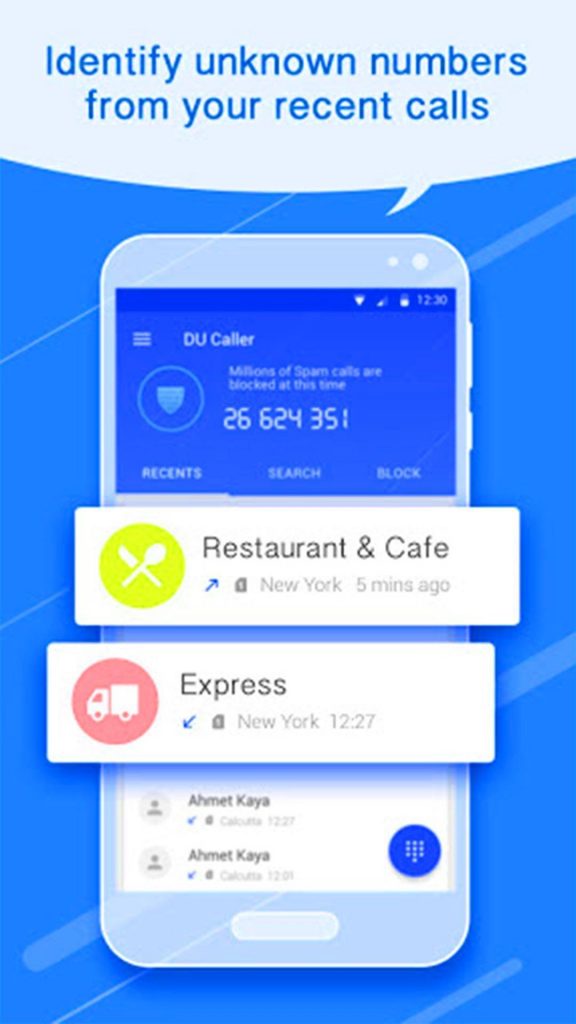
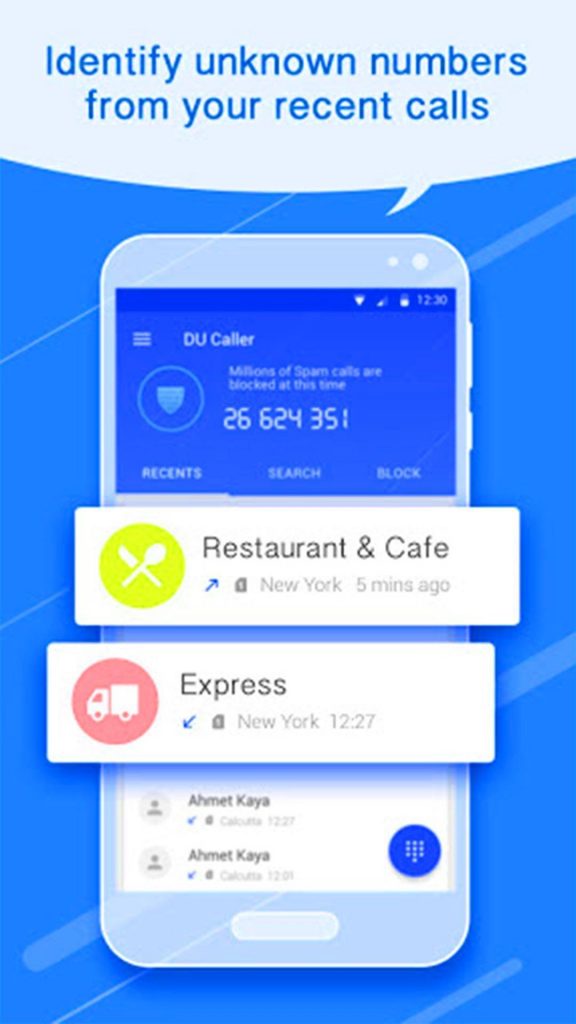
Программы для создания «черного списка» на iPhone
- Black List Call — простое и бесплатное приложение для блокировки звонков. Позволяет пользователю добавлять произвольные номера в список нежелательных входящих вызовов.
- Call Control — интересное приложение, оснащенное «искусственным интеллектом». Имеет собственную базу номеров и позволяет пользователю добавлять произвольные номера. Анализируя номера входящих звонков может «самостоятельно» принимать решения о блокировке. Работа программы эффективна в странах, где развиты сообщества пользователей программы.
- BlackList: Caller ID & Blocker — работает в двух режимах: определяет данные звонившего или блокирует номер. Удобная и простая в использовании утилита.
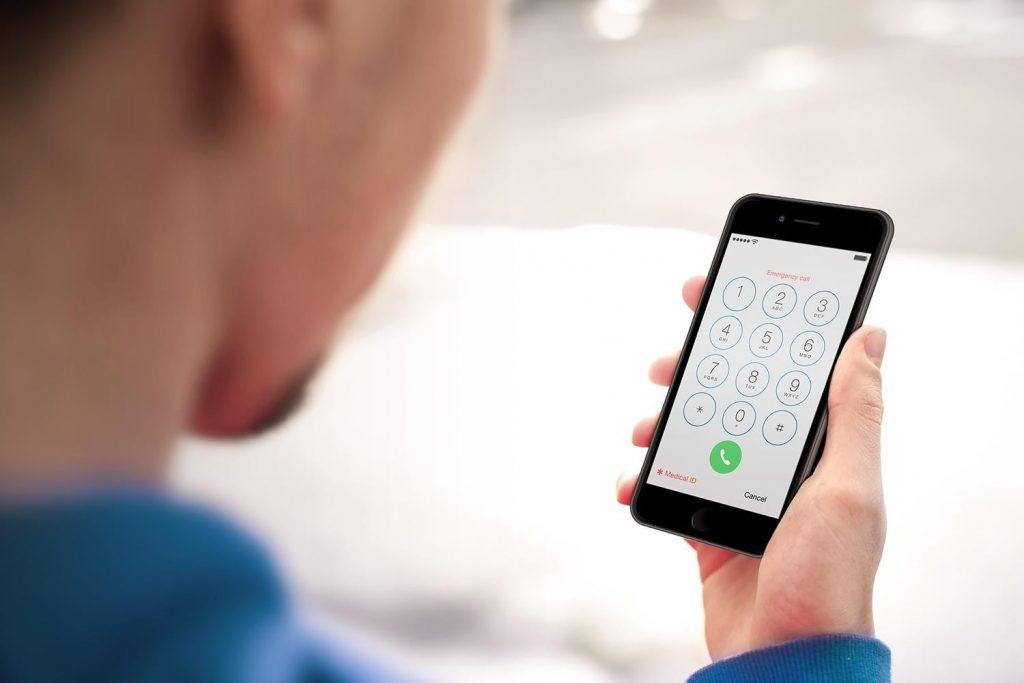
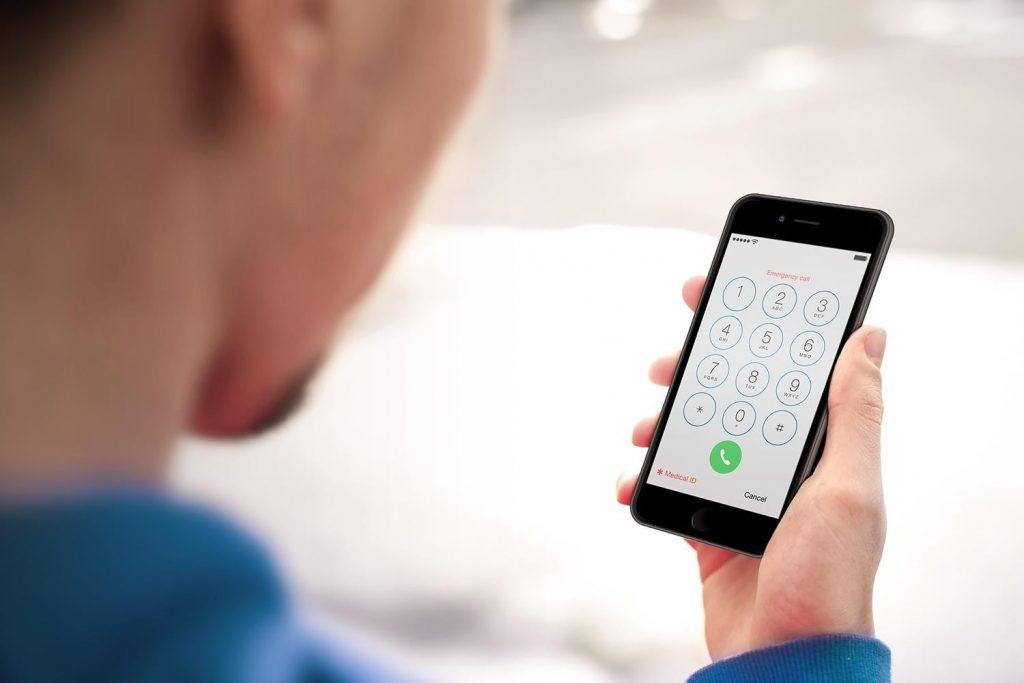
Создание списка нежелательных номеров средствами iPhone
Чтобы внести номер в «черный список» без установки сторонних приложений нужно:
- Войти в раздел «Настройки»
- Выбрать пункт «Телефон»
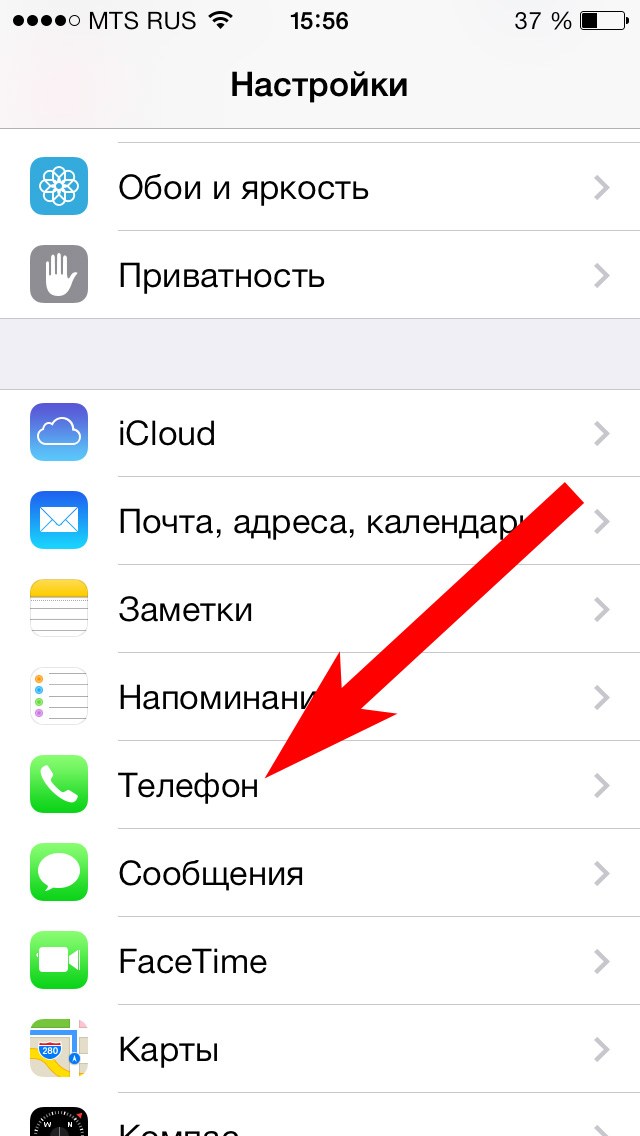
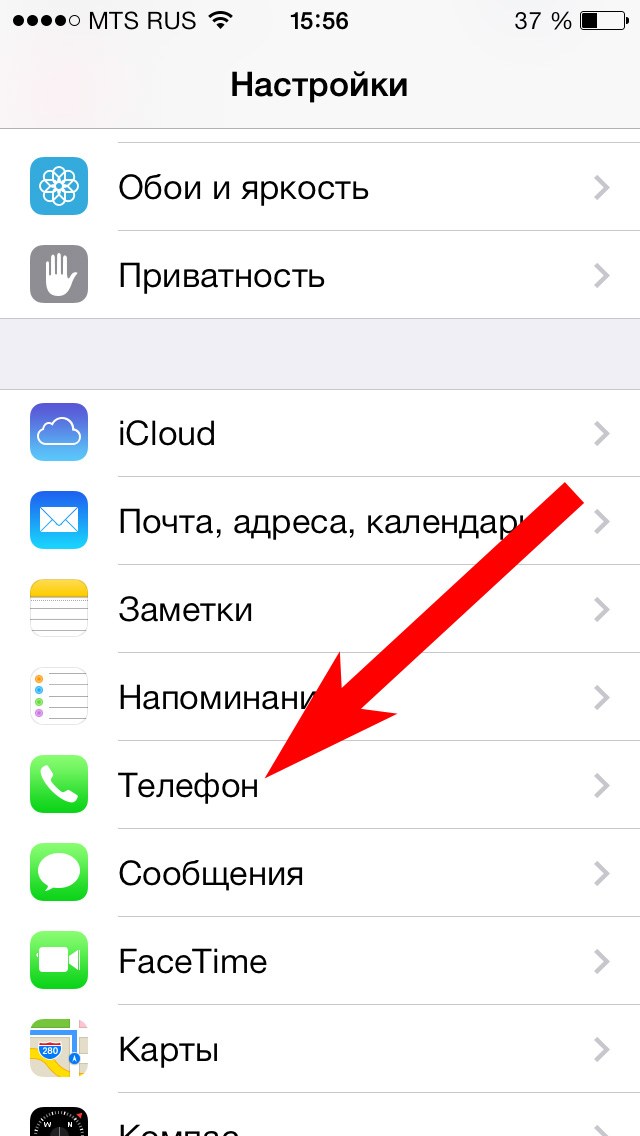
- Выбрать подпункт «Блокировка звонков и идентификация»


- Добавить номер из «Контактов» в «Заблокированные».
Для того, чтобы заблокировать номер, необходимо создать Контакт с ним. В этом же разделе дается разрешение сторонним программам на блокировку номеров.
Создание списка нежелательных номеров средствами Android
Добавление номера в «черный список» средствами ОС Андроид осуществляется достаточно просто:
- Необходимо открыть меню «Список контактов»
- Выбрать контакт, который необходимо заблокировать и открыть его
- В «Меню» найти и активировать пункт «Добавить в черный список».
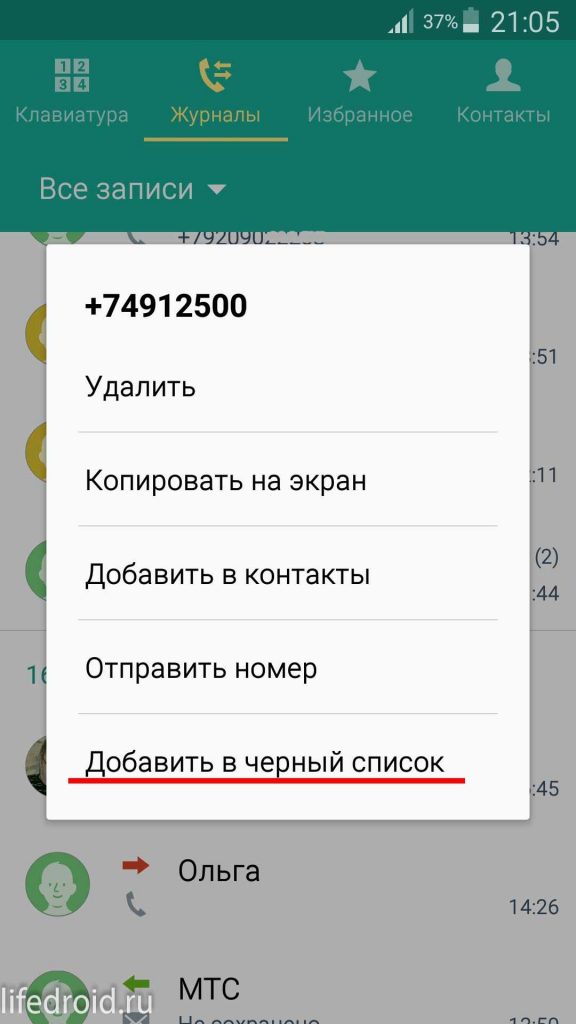
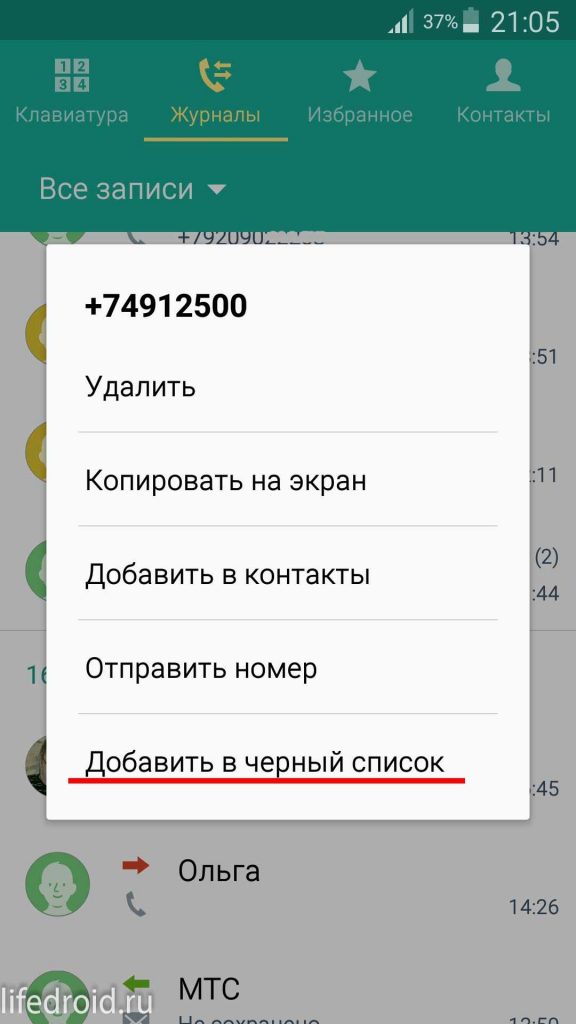
В зависимости от версии OS Android пункты меню могут называться по разному.
- В появившемся окне необходимо нажать кнопку «Добавить»
Проблемы
В некоторых версиях Android отсутствует пункт «Меню» в «Списке контактов», если номер телефона сохранен на Sim-карте. В этом случае контакт переносится в память телефона:
- В разделе «Контакты» нужно нажать на кнопку с тремя точками
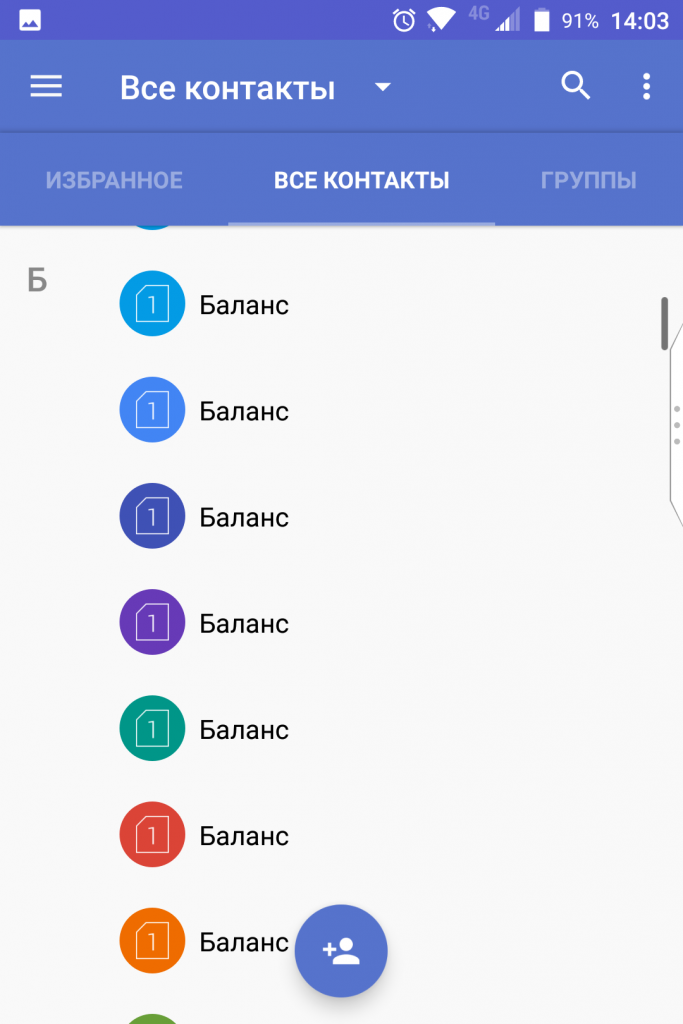
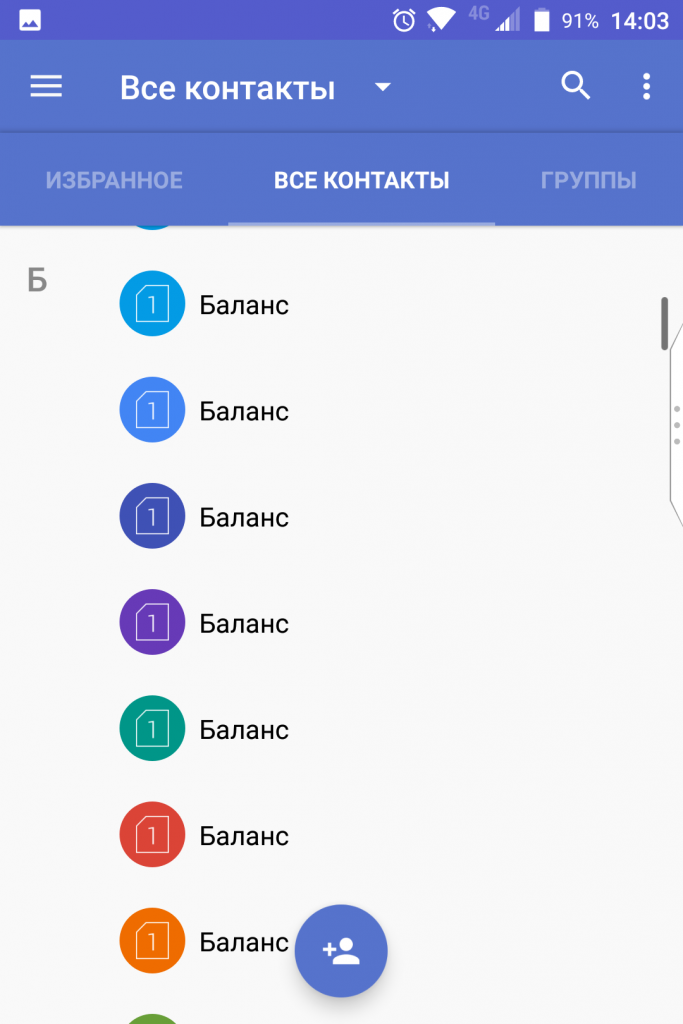
- В выпадающем меню выбрать пункт «Импорт/экспорт»
- В меню «Источник…» выбрать Sim-карту
- В меню «Выберите целевое хранилище» выбрать телефон
- Выбрать контакт и нажать «Ок»
Заблокировать
Если отсутствует пункт «Заблокировать» (Android 6.0 и выше), нужно выбрать пункт «Меню» «Только голосовая почта».


Для нежелательного абонента пользователь будет занят всегда.
Удаление контакта из «черного списка»
Для того, чтобы удалить номер телефона из списка заблокированных, необходимо проделать все описанные действия в обратном порядке.




Автор, специалист в сфере IT и новых технологий.
Получил высшее образование по специальности Фундаментальная информатика и информационные технологии в Московском государственном университете имени М.В. Ломоносова. После этого стал экспертом в известном интернет-издании. Спустя время, решил попробовать писать статьи самостоятельно. Ведет популярный блог на Ютубе и делится интересной информацией из мира технологий.

 Загрузка…
Загрузка…Пользователи мобильных устройств часто сталкиваются с необходимостью блокировки нежелательных номеров. Обычно это происходит, если пользователь не хочет разговаривать с каким-либо абонентом по личным причинам или же из-за назойливой рекламы и спама. Современные гаджеты позволяют с легкостью решить эту проблему. Для этого используется так называемый черный список — электронный реестр номеров, подлежащих блокировке.
Черный список: что такое, как найти
Черный список на Андроид — это очень полезная опция, которая дает возможность владельцу девайса не отвечать на нежелательные звонки и СМС. Пользоваться этой функцией целесообразно в подобных случаях:
- Кто-то начинает настойчиво звонить, мешая спокойно работать или отдыхать.
- Постоянно поступают звонки с подозрительных номеров без опознавательных знаков, со странным кодом.
- На телефон поступают вызовы, во время принятия которых на экране высвечивается надпись «спам».
- Пользователю настойчиво звонят рекламные агенты с просьбой что-либо купить или заказать у них.
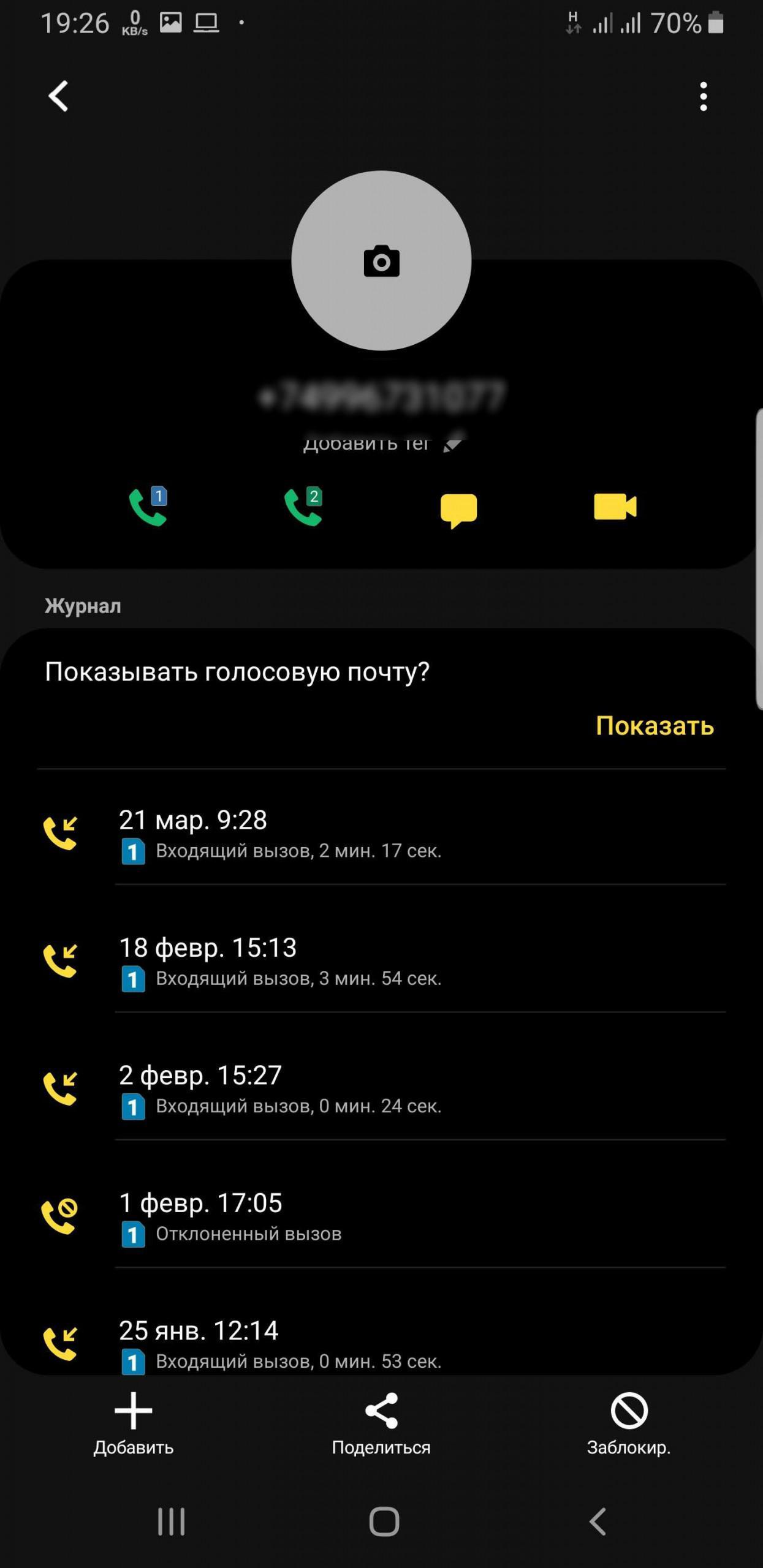
Есть звонки, которых никто не ждет
Обычно для того чтобы настроить запрет нежелательных вызовов, пользователи обращаются к оператору сотовой связи. Услуги, предоставляемые операторами в этом направлении, являются платными, тарифы везде разные. Главный плюс такого метода заключается в том, что помимо запрета на нежелательные вызовы, пользователь получает возможность запретить любые СМС или оповещения о действиях нежелательного абонента.
К сведению! Наличие блокировки определенных номеров играет важную роль в обеспечении безопасности пользователя мобильного устройства.
Эксперты утверждают, что большие неприятности пользователям доставляют рекламные рассылки. В этом случае человек ежедневно получает звонки с неизвестного номера, рассказывающие о каком-либо товаре или услуге. Единственный выход — добавить нежелательного абонента в фильтр или в черный список, тогда реклама больше не будет беспокоить. Также наличие черного списка для сомнительных номеров помогает уберечься от мошенничества.
Для тех кто хочет воспользоваться этой услугой совершенно бесплатно, есть специальные мобильные приложения. Они будут разными для разных операционных систем: Андроид и iOS. Найти такие программы можно в любом банке мобильных приложений. Главное — выбрать надежную, не вирусную программу, которая гарантированно защитит от нежелательных звонков и СМС. Статистика утверждает, что такие приложения пользуются большой популярностью.
Для того чтобы гарантированно защитить себя от установки вредоносного программного обеспечения, перед установкой любых мобильных приложений, включая игнор-лист, рекомендуется поставить на телефон антивирусную программу. Если она уже стоит, ее следует обновить до последней версии. Если не обновить антивирусник, в мобильное устройство могут легко проникнуть сторонние вредоносные программы, и после этого в операционной системе Андроид начнутся серьезные сбои.
Некоторые рекомендации по составлению черного списка
Контакты в блэк-лист заносятся по одному. При этом необходимо внимательно следить, чтобы случайно не блокировать нужного и желательного абонента; такое довольно часто бывает по недосмотру пользователя. Если возникают какие-то сомнения, следует периодически просматривать черный список и смотреть, какие контакты в него включены.
На некоторых моделях Андроид эта функция является встроенной, то есть загрузка сторонних приложений не нужна. Достаточно зайти в настройки вызовов и выбрать опцию «блокировка»; по-другому она может называться «черный список» или «фильтр».
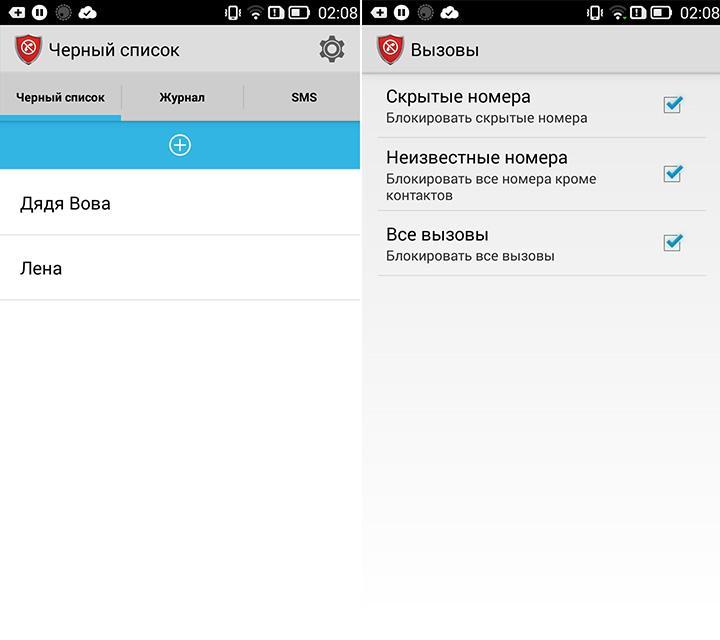
Черный список — эффективный метод защитить себя от спама и абонентов, с которыми совсем не хочется разговаривать
Когда контакт внесен в игнор-лист, пользователь может получать уведомления о том, что этот человек пытался дозвониться. Если же это не нужно, данная функция отключается. В этом случае владелец телефона даже не узнает, что нежелательный абонент звонил ему или отправлял СМС-сообщение. Если речь идет о рекламной рассылке или спаме, последний вариант самый разумный.
Состав абонентов, которые находятся в черном списке, можно менять. Если возникнет необходимость связаться с человеком, который включен в блек-лист, контакт этого абонента нужно просто удалить из фильтра.
В целом, эта функция очень полезна. Приложения, активирующие функцию блек-лист, пользуются большим спросом у владельцев разных версий Андроид. Детали установки могут варьироваться в зависимости от конкретной модификации мобильного устройства.
Как создать черный список на Андроиде
Для того чтобы самостоятельно создать блэк-лист, или журнал блокировки нежелательных контактов, пользователь мобильного устройства Андроид должен проделать следующие манипуляции:
- Зайти в книгу вызовов.
- Выбрать тот контакт, от которого не хочется получать звонки, оповещения, СМС-сообщения.
- Открыть полную информацию о вызовах, которые поступали на мобильное устройство с этого номера в течение последнего времени.
- Нажать на три точки, которые расположены в верхнем правом углу, откроется новое меню.
- Далее необходимо выбрать блокировку.
После этого блэк-лист можно считать сформированным. Остается только добавлять к нему другие номера, по мере необходимости. При удалении контакта из черного списка на телефон снова будут поступать вызовы и СМС-сообщения от него до тех пор, пока пользователь повторно не добавит номер в фильтр.
Внимание! Бывает, что пользователь мобильного устройства получает звонок с мобильного номера, нажимает кнопку ответа на вызов, но никто не отвечает. Псле этого с баланса телефона списывается определенная сумма. Такие номера нужно немедленно добавлять в игнор-лист.
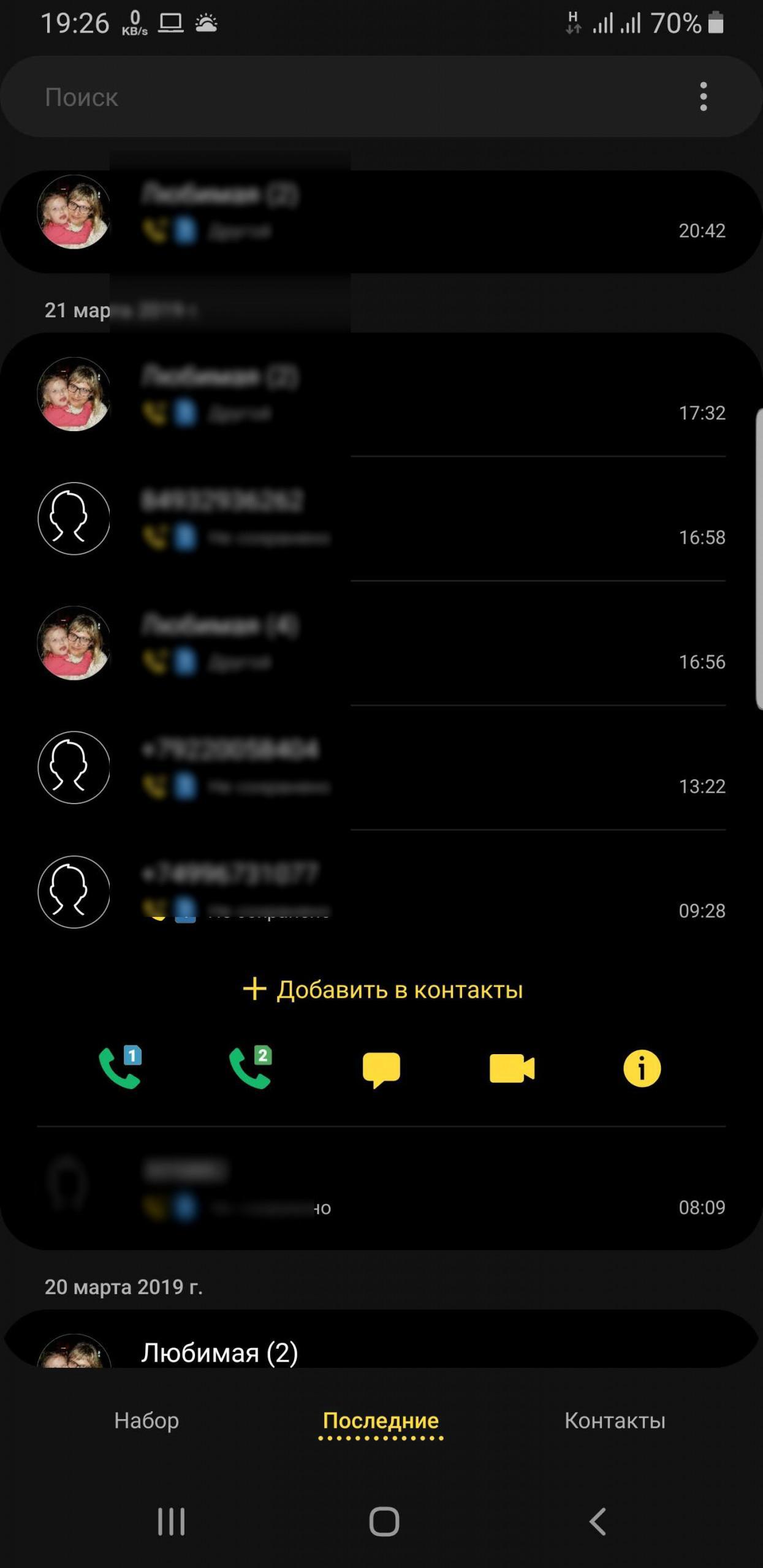
Создать игнор-лист несложно
Настройка черного списка
Черный список Андроида необходимо правильно настроить, чтобы данной функцией было удобно пользоваться. Изменять параметры можно только в том случае, если в качестве фильтра используется стороннее приложение. У встроенных черных списков отсутствует возможность кастомизации, то есть все параметры не изменяемы.
Для того чтобы выполнить правильные настройки фильтра входящих вызовов, пользователь должен выполнить следующие операции на мобильном устройстве:
- Запустить мобильное приложение, которое было установлено в качестве игнор-листа.
- Когда в верхнем меню появится изображение человека, щелкнуть по нему для открытия контактов.
- Выбрать нежелательные контакты из появившегося списка.
Аналогичным образом можно также выполнить блокировку нечисловых номеров, то есть тех, которые обозначены буквами. Обычно такие номера используют фирмы, организующие массовые рекламные кампании с обзвоном всех потенциальных клиентов.
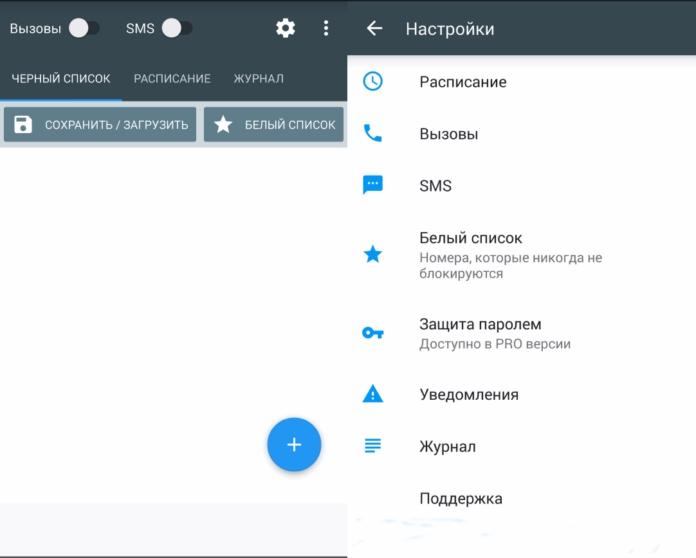
Пользователь настраивает черный список на свое усмотрение
В некоторых приложениях можно даже настроить время, в течение которого звонки от нежелательного абонента будут блокироваться. Например, можно сделать так, чтобы в игнор-лист автоматически попадали все звонки от конкретного абонента, которые поступают на мобильное устройство после 21 часа и до 9 часов утра. Эта функция удобна для тех, кто хочет отдохнуть от назойливых звонков вечером. Однако, следует отметить, что данную опцию предлагают далеко не все приложения, и она подойдет только для самых последних версий Андроид.
Сторонние приложения для блокировки номеров
У сторонних приложений для блокировки номеров на Android много преимуществ, например:
- Их можно настраивать в зависимости от потребностей конкретного пользователя.
- Автоматическое обновление способствует бесперебойной работе.
- Приложение легко не только установить, но и удалить, например, если в телефоне мало памяти.
- Имеется ряд дополнительных опций, недоступных при встроенной версии блокировки нежелательных абонентов.
Самым популярным приложением является программа «Black list». Если внести абонентов в фильтр при помощи этой программы, при каждой попутке дозвониться нежелательный пользователь будет слышать короткие гудки, как будто телефон занят. Оповещения об смс приходит не будут, но информация о них будет отображаться на экране, что очень удобно для отслеживания активности нежелательного собеседника.
«Black list» и другие сторонние программы для блокировки нежелательных контактов доступны пользователям в двух версиях — платной и бесплатной. У платных вариантов предусмотрен целый ряд дополнительных функций, а также имеется мощная защита от вирусов. Бесплатные версии аналогичны встроенному черному списку.
Внимание! При загрузке стороннего приложения система обязательно спросить, действительно ли нужно его загружать, и предупредит, что установка любых программ извне может быть опасна для телефона. Если пользователь уверен, что приложение не вирусное, это оповещение можно игнорировать. Однако, при любых сомнениях давать подозрительному приложению доступ к устройству не стоит.
Где найти и скачать
Для того чтобы найти и скачать программу, добавляющую номера в черный список, а также создать игнор-лист на смартфоне и настроить его, следует воспользоваться магазином мобильных приложений Гугл Плей. Для этого необходимо зайти в банк дополнительного программного обеспечения и набрать словосочетание «Черный список» в поисковой строке. На экране отобразятся все рекомендуемые программы, используемые для блокировки номеров, которые находятся в магазине. Пользователь может выбрать любую из них, а также ознакомиться с отзывами тех, кто уже установил аналогичное приложение. Отзывы помогут сделать правильный выбор.
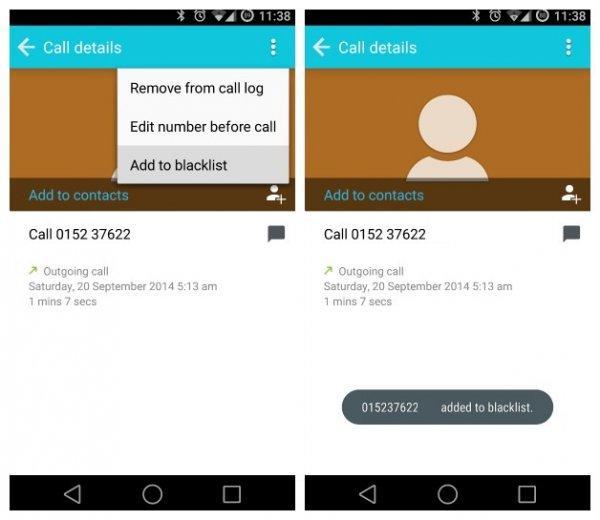
Найти и скачать программу можно в любом магазине мобильных приложений
Приложение «Черный список» для Android 4
Для установки необходимо:
- Войти в список контактов.
- Выбрать номер, подлежащий блокировке.
- Нажать на три точки в правом верхнем углу для открытия нового меню.
- Выбрать блокировку, установить флажок напротив нужного контакта.
После этого выбранный номер уже не сможет дозвониться. Процедура простая и не займет много времени. Чтобы разблокировать контакт, нужно снова зайти в это же меню и убрать флажок напротив номера. Абонент будет автоматически разблокирован. Однако СМС-оповещения о том, что этот человек звонил, приходить будут. В сообщении будет указана дата и время входящего вызова.
Приложение «Черный список» для Android 8
Установить приложение на телефон для восьмой версии можно аналогично. Следует выбрать в настройках «заблокированные номера» и добавить новый контакт в уже существующий список. Можно добавлять в черный список Андроида как числовые, так и буквенные контакты.
Приложение «Черный список» для Android 9
Для установки приложения необходимо проделать те же самые процедуры. Дополнительно предусмотрена функция блокировки смс-сообщений. Ее можно включать или отключать. Второй вариант обычно используется для спамных вызовов, о которых пользователь вообще не хочет получать информацию.
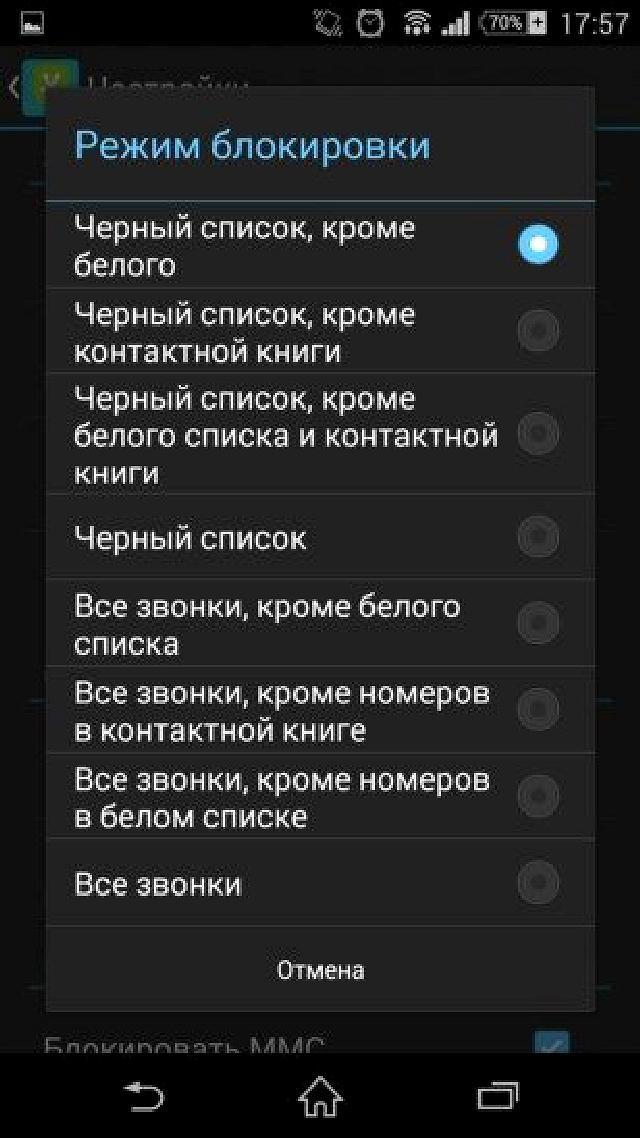
Для каждой версии Андроида предусмотрен свой игнор-лист
Пользоваться черным списком несложно. Эта полезная функция значительно упростит жизнь тем, кого раздражают постоянные рекламные рассылки. Главное — тщательно проверять включенные в список номера, чтобы случайно не добавить туда контакты нужных и важных абонентов. Такую ошибку начинающие пользователи допускают очень часто. Следует помнить о том, что при необходимости нежелательный контакт всегда можно разблокировать, и этот номер снова сможет дозвониться.
Черный список — это инструмент для блокировки звонков и СМС от указанного абонента. Такая функция реализована в смартфонах на базе iOS и большинстве моделей на Android.
Что такое черный список и для чего он нужен
 Система автоматически его отклоняет
Система автоматически его отклоняетЧерный список в телефоне — это отдельный перечень, куда пользователь заносит абонентов, от которых не хочет получать звонки и сообщения.
Принцип его действия следующий:
- Поступает вызов от “нежелательного абонента”.
- Система автоматически его отклоняет, не сообщая об этом юзеру.
Как занести номер в черный список и где он находится
Расположение функции незначительно отличается от прошивки, установленной на смартфон.
Android

Независимо от версии операционной системы и предустановленного интерфейса:
- Откройте приложение «Телефон».
- Разверните меню «Еще». Выглядит как три точки или линии, размещенные вертикально. Находится в главном меню или клавиатуре.
- Выберите «Настройки».
- Тапайте на «Черный список» или «Блокировка номеров». На смартфонах Xiaomi, функция определена как «Антиспам».
- Здесь находятся телефоны людей, ограниченные для звонков владельцу девайса и доступные для свободного просмотра.
Следующий шаг — занести телефон:
- Нажмите «Добавить контакт» или нажмите на «+», рядом со строкой ввода.
- Выберите, откуда будет добавлен телефон: из журнала вызовов или его необходимо ввести вручную.
- “Неугодный” человек автоматически займет место в перечне.

Или:
- Запустите «Контакты».
- Нажмите по карточке с номером абонента, чтобы развернуть дополнительное меню.
- Тапайте по «В черный список». Эта функция может скрываться под «Еще».
Обратите внимание! Пользователи не смогут присылать сообщения, что подходит для блокировки СМС-спама.
Чтобы убрать человека из черного списка:
- Проследуйте к перечню, как описано вначале.
- Зажмите палец на контакте, пока не появятся дополнительные функции.
- Жмите по «Удалить» или «Убрать».
iOS

Смартфоны от Apple получили эту функцию сразу для 4 приложений, что позволяет легче работать с блокированными:
- «Телефон»;
- «Сообщения»;
- «FaceTime»;
- «Почта».
Чтобы ограничить абонента:
- Запустите приложение «Телефон».
- В разделе «Недавние» тапните по иконке «i» рядом с мобильным человека.
- Пролистайте страницу появившегося меню вниз и выберите «Заблокировать абонента».

Для добавления в ЧС через приложения на смартфоне:
- Изберите цель для занесения в реестр.
- Нажмите на «i» рядом с контактом пользователя.
- Тапните по «Заблокировать абонента».
Просматривают добавленные контакты или удаляют занесенные следующим образом:
- Посетите «Настройки», тапайте «Телефон».
- Разверните раздел «Заглушение вызовов и блокирование контактов».
- Жмите «Заблокированные контакты».
- Зажмите палец на номере, который хотите убрать из перечня, тапните «Удалить».
В мессенджерах
Мессенджеры — это отдельные приложения, не связанные с блокировкой номеров через систему. Поэтому на них могут дозвониться, если программа привязаны к основному смартфону пользователя. Расскажем, как добавить ЧС, при этом не изменяя настройки конфиденциальности.
Viber

- Откройте чат.
- В правом верхнем углу жмите на «Еще».
- Жмите «Информация».
- Пролистайте страницу вниз и щелкните «Заблокировать контакт».
Угодившие в ЧС пользователи находятся:
- Откройте «Еще» на главной странице.
- Перейдите в «Настройки».
- Зайдите в подпункт «Конфиденциальность», оттуда в «Заблокированные номера».
- Здесь указаны “нежелательные” люди и возможность добавить новых, тапнув по «+».

- Откройте чат.
- Перейдите к «Еще» и повторно нажмите на соответствующий пункт.
- Жмите «Ограничить».
Чтобы найти ЧС:
- Проследуйте в «Настройки», оттуда к «Аккаунт».
- Зайдите в «Конфиденциальность» и перейдите к «Заблокированные».
- Отсюда также можно добавить контакт.
Telegram

Телеграмм нетрадиционный мессенджер, но это не будет значить, что добавление в ЧС происходит иначе:
- Сперва откройте чат с абонентом, а затем нажмите по его аватару.
- Разверните три вертикальных точки справа, находятся сверху.
- Тапайте по «Заблокировать».
Просматривают “заблоченных” пользователей:
- Проследовав в «Настройки».
- Оттуда в «Конфиденциальность».
- И тапнув по ЧС.
- Аналогично другим проектам, здесь также находится кнопка «Заблокировать» для занесения “неугодных”.
Белый список
В отличие от черного, белый список позволяет пользователю отключить звонки ото всех абонентов, кроме выбранных номеров. Этот инструмент удобен для рабочих номеров, на которые звонят 1-5 человек или необходимо ограничить связь.
Важно! Этот инструмент присутствует не во всех прошивках.
Для активации БС на Android, сделайте следующие шаги:
- Откройте «Настройки».
- Выберите «Спам-блокировка».
- Здесь раскройте меню, спрятанное за изображением шестеренки.
- Нажмите на «Белый список» и занесите 2-5 человек с помощью кнопки «Добавить в БС».
Включение функции будет означать, что на девайс не смогут позвонить “избранные”, остальным звонки будут недоступны. Отключают инструмент аналогичным образом, снимая выставленные ограничения.
Как итог, ЧС — это инструмент для блокировки звонков и текстовых сообщений от указанных людей. Вариация такой функции есть в популярных мессенджерах. БС позволяет отключить все входящие звонки, кроме занесенных в отдельный перечень.
90000 How to Keep Your Email Account Out of an Email Blacklist 90001 90002 90003 Article first published March 2018, updated July 2019 90004 90005 90002 Sending out an email campaign can mean hours of work for you. For instance, you have to write copy, source images, format the message within your email service provider (ESP), choose your segments, and finally, send the email. 90005 90002 With all that work going into a campaign, it’s tragic to remember that some emails never even make it to the inbox, negating all of the work that went into it.A bad email address or full inbox can cause it to bounce, a typo could send it to the wrong person, or a blacklist can prevent it from ever reaching an inbox at all. 90005 90002 The occasional typo or bad email address can happen to anyone and is easily fixed. However, being listed on a blacklist is serious. It’s also not well-understood by most marketers. 90005 90002 If you’re using a reputable ESP, chances are good that you have not been put on one of these lists. For example, Campaign Monitor keeps their own IP addresses clean so you’ll see a high delivery rate for your emails.Even so, understanding how blacklists work can help you understand how email works-and what you should watch out for. 90005 90002 In this post, we’ll cover some basics about blacklists and what can be done to avoid them. 90005 90016 What is an email blacklist? 90017 90002 A blacklist is a real-time list that identifies IP addresses or domains that are known to send spam. They’re used by organizations like internet service providers (ISPs), free mailbox providers, and anti-spam vendors to prevent spam from coming into their systems.An individual or ESP can find their IP (s) or domain (s) on one or more blacklists depending on the amount and quality of the email and lists they’ve sent to. 90005 90002 While it may seem annoying to have the emails you’re carefully crafting rejected before they even reach your subscribers, blacklists are actually quite helpful. Nearly 85% of emails sent daily is considered spam, so blacklists exist to keep a huge amount of unwanted messages out of people’s inboxes. Very large ISPs have their own internal blacklists, but many use publicly available ones run by companies that specialize in this field.90005 90002 90023 Understanding spam 90024 Keep in mind that spam has different definitions to different people. Some spam is email that’s meant to be malicious or harmful, trying to add a virus to your computer or to get you to do something you should not. A lot of people consider spam to be any email they do not want or did not sign up for, but is not harmful to them or their computer. 90005 90002 Spamhaus, the operators of one of the biggest blacklists, has created a graphic to make it a bit easier to understand how and when a blacklist interacts with an email.Your email will go through some tests to see if it should be sent to the inbox or filtered as spam. 90005 90002 90005 90002 90003 Source: Spamhaus 90004 90005 90002 In short, you send your email (Sender) and it’s received by an ISP (Receiver) who then decides if your email looks legitimate. If the ISP is using a blacklist, the email IP address is checked against the list. It then goes through the spam filters of the ISP to check for anything they do not allow. If the email passes these tests, it’s sent to the inbox.90005 90002 The actual rejection of an email will come down to the policies of the ISP, as a blacklist is just one of the tools used to decide if an email is legitimate or not. 90005 90002 In the graphic, you can see an email can be rejected, delivered, or flagged as questionable based on the information from the blacklist and the policies of the ISP. 90005 90016 The companies that run and maintain blacklists 90017 90002 The most popular blacklists are maintained by companies that specialize in doing so.While there are many lists online, these are some of the most widely used: 90005 90044 90045 Spamhaus — Spamhaus runs numerous lists that are used by companies and ISPs around the world — SBL Spamhaus Block List, XBL Exploits Block List, DBL Domain Block List, and PBL Policy Block List. SBL is the one most people are likely to run into when doing normal email marketing and sending to ISPs. They use known addresses and IPs of spammers as well as spam trap addresses to create their lists. Their spam trap addresses are commonly found on purchased lists.90046 90045 Spamcop — Spamcop uses spamtrap addresses and spam reports to create their lists. They also apply a point system based on spam complaints before any address is added. 90046 90045 Invalument — Invalument uses a combination of 3 blacklists that they manage; ivmURI, ivmSIP, ivmSIP / 24. Much like Spamhaus, each list is tracking different information but between them IP and domains are on their lists. 90046 90045 Barracuda — Barracuda’s list is from the company that sells data, online software, and email security hardware and is primarily made up of addresses that spam their system.90046 90053 90002 Because the lists maintained by these companies are used by email providers and major businesses around the world, you want to make sure your IP is not on them, or your email delivery will suffer greatly. 90005 90016 How companies get on blacklists 90017 90002 While having your IP address on a blacklist may seem incredibly technical or even arbitrary, it’s neither. High spam complaints and bad email lists are all it takes for an IP address to be added to a blacklist. Here are some things that can lead to blacklisting: 90005 90044 90045 Spam complaints — If the people receiving your email click the Spam button it leads ISPs to think your email content or list hygiene is bad.Even lists that are clean and opted in can have this happen, but it’s still counted as a spam complaint. The more complaints, the more likely an IP will be on a blacklist. 90046 90045 Bad lists or addresses — A lot of bounced email addresses are a tip to ISPs that your list may not be opted in or current. Some blacklists use spamtrap addresses to find spammers. A spamtrap is an email address that is not used by anyone but might still be publicly found and harvested for lists. Any email sent to it will not be from opted-in lists and are often found on very old or purchased lists.90046 90045 A surge in list size — A good email marketing list will grow over time as new customers or leads sign up to receive emails. If the size of an email list grows by a lot in a short amount of time, most ISPs (and email service providers) will suspect a list has been purchased. 90046 90053 90002 If you’re sending mail through an ESP, chances are very good they’ll contact you if there’s an issue with any of your emails or addresses. It’s their business to make sure they can send large amounts of emails through ISPs, so they’ll clear up any blocks on their IP addresses themselves.But if your email is the culprit, they’ll have a lot of questions for you about what you’re sending and where your list came from. 90005 90016 What to do if you’re on a blacklist 90017 90002 The first thing to do: Do not panic. There are hundreds of blacklists in the world and the chances are good your IP address is on at least one of them. For the most part, this will not impact your ability to reach your customers too much. Smaller blacklists are less likely to be used by big ISPs, and your address will probably drop off fairly quickly.90005 90002 However, if you are on a blacklist, it could be an indicator that something is going wrong in your email marketing. The larger lists that are used by ISPs can have a bigger impact on your emails being delivered and your business in turn. 90005 90002 If your personal IP address is flagged and added to a blacklist you’ll need to contact the list about being removed. Each of the major blacklist companies have information on their sites on how to be removed from their lists. Usually the process is fairly simple and straightforward, just be sure to do what they ask to clean up your emails and lists.For smaller lists, if you continue to mail and not run into a lot of spam complaints the IP address should drop off on its own. To check to see if an IP address is on a blacklist, go to MX Toolbox. 90005 90002 If you’re mailing through an email service provider, they’ll let you know what you need to do to fix the problem in your email and lists. They’ll contact the people who run the blacklists to get their IP address removed so they can continue sending. But you may find your account blocked until you can clean up your lists.90005 90016 How do you avoid blacklists? 90017 90002 The best thing you can do for your email marketing is avoiding a blacklist in the first place. As we saw above, email content and lists are the primary cause of blacklisting. Here’s how to stay off blacklists: 90005 90044 90045 Email content — What you send to your email subscribers keeps them interested and engaged in your emails. If you’re sending out blanket emails to everyone on your list, you may get some spam complaints. Be sure you’re sending what your subscribers are expecting from you and keep the content interesting to them by personalizing the emails and content.In addition to your content, be mindful of how often you send emails. If you suddenly start sending to large lists or you increase the frequency you could see some trouble with delivery. 90046 90045 Watch email campaign stats — You’re probably keeping an eye on opens and clicks, but also watch domain opens as well. If you see opens drop off significantly in a specific domain you should check your blacklist status. 90046 90045 Good lists — Never, ever buy an email list. The addresses are at the very least stale and at the worst, spamtraps.You’ll get more spam complaints and delivery issues than you’ll get business, so do not do it. Also, keep your lists clean by removing any bounced addresses or ones that are old and not performing. If someone has not opened your email in a while, you may want to remove them from the list. 90046 90045 Segment your lists — To help ensure your email subscribers are getting what they need from your email marketing, break your lists up into segments. This could mean having lists based on where your customers live, what types of products they buy, or what their interests are.This will make it so much easier to send exactly the right email to each of your subscribers. 90046 90053 90016 Designing For Engagement 90017 90002 One of the best ways to avoid an email blacklist is to provide a useful and relevant email experience for your customers. You’re less likely to be reported as spam if your contacts engage with your emails. Plus, you’ll receive a bump in your email metrics. 90005 90002 Assuming your lists are clean, your contacts are segmented properly, and your deliverability is high, you should follow basic email and design best practices to keep your engagement up.90005 90100 1. Nail your subject line 90101 90002 Even when a customer is expecting an email, they will not necessarily open it. Your email subject line is the main factor in determining whether your messages are opened or ignored. You need to sell the value of your email, but you only have about 50 characters to do it. 90005 90002 Your best tactic to create a successful subject line is to use personalization. Subject lines with personalization have a 26% higher open rate. 90005 90100 2. Use an inverted pyramid design to emphasize your CTA 90101 90002 Even after opening your emails, customers are likely only skimming your content.You only have a handful of seconds to catch their attention, so utilize the inverted pyramid design. 90005 90002 90005 90002 This design style naturally draws your audience from a large header image or headline into brief copy and down to a clear and distinct CTA. This format is easy to scan and can help increase engagement. 90005 90100 3. Think about mobile first 90101 90002 Your emails are designed on a computer. Chances are, though, your customers will be reading them on their cell phones.Almost 70% of email campaigns are now being opened on mobile devices, so one way to avoid the email spam blacklist is to think mobile first in your design. 90005 90002 The best email campaigns either have a responsive design or are built to look different on computers and phones. Take this newsletter example from Apartment Guide as viewed on a computer: 90005 90002 90005 90002 90003 Source: Apartment Guide 90004 90005 90002 Now take a look at the same email on an iPhone: 90005 90002 90003 Source: Apartment Guide 90004 90005 90002 You’ll notice not much is visually different between the two versions, so the company did a good job optimizing its campaign for a mobile audience.90005 90002 Emails that are not properly formatted in mobile are more likely to be deleted or sent to the junk folder. If you’re concerned about the layout of your emails in mobile devices, consider sending a plain-text version. Remember, simple formatting is better than broken formatting. 90005 90016 How do I stop my email from being blacklisted? 90017 90002 Even after implementing these email and design best practices, there’s no magic formula that will guarantee you’ll be safe from email spam blacklists.In the end, your contacts have a lot to do with whether your emails end up in the inbox or are blocked. 90005 90002 Focus on delivering content that’s relevant, useful, and designed in a way that’s user-friendly for anyone who is opening them. The more your audience engages with your campaigns, the better off your chances are of avoiding the email blacklist. 90005 90016 Wrap up 90017 90002 Your email reputation is what helps get your emails to subscribers ‘inboxes, so be scrupulous about your email content and how you build your lists.90005 90002 Monitor the statistics from each email campaign you send to not only find out what your customers like and do not like in your emails but also catch any issues with delivery. 90005 90002 If you follow good, basic email marketing rules you should not have any problems with a delivery, but if you find you’ve landed on a blacklist, clean up your lists, watch your email content, and work to use email marketing best practices to deliver better content. 90005 90002 Take steps today to keep your accounts out of an email blacklist.Watch our demo to see how our email tools, like segmentation, can help improve your lists and boost engagement. 90005 .90000 ruby - How do I create a blacklist / whitelist for finding Rails model records? 90001 Stack Overflow 90002 90003 Products 90004 90003 Customers 90004 90003 Use cases 90004 90009 90010 90003 Stack Overflow Public questions and answers 90004 90003 Teams Private questions and answers for your team 90004 90003 Enterprise Private self-hosted questions and answers for your enterprise 90004 90003 Jobs Programming and related technical career opportunities 90004 90003 Talent Hire technical talent 90004 90003 Advertising Reach developers worldwide 90004 90009 .90000 How to Blacklist / Block Sender Domain or an Email Address on Exchange? 90001 90002 Exchange Server allows you to block (reject) emails from the unwanted sender domains or certain email addresses. This allows you to configure extra spam protection (in addition to the RBL Exchange filters we considered earlier), if some spam mail outs are pass through your anti-spam system. 90003 An Exchange administrator can block the delivery of emails sent from the certain external domains or addresses to the user mailboxes using ECP graphical interface or PowerShell (EMS).90004 90005 Sender Filtering Agent in Exchange 90006 90002 You can enable sender filtering using the Sender Filter agent. Enable the sender filtering agent first: 90004 90002 90010 Set-SenderFilterConfig -Enabled $ true 90011 90004 90002 If you need to filter only external senders, run this command: 90004 90002 90010 Set-SenderFilterConfig -ExternalMailEnabled $ true 90011 90004 90002 Now you can specify the list of email addresses to be blocked. For example: 90004 90002 90010 Set-SenderFilterConfig -BlockedSenders info @ emailing.com, admin @ bad-domain.org 90011 90004 90002 You can block all senders from certain domains: 90004 90002 90010 Set-SenderFilterConfig -BlockedDomainsAndSubdomains spammers.com, masssend.net 90011 90004 90002 To get the list of blocked email addresses, run the command: 90004 90002 90010 Get-SenderFilterConfig | fl BlockedSenders, BlockedDomains, BlockedDomainsAndSubdomains 90011 90004 90002 If you want to add new items to the list of blocked domains / addresses, use: 90004 90002 90010 Set-SenderFilterConfig -BlockedSenders @ {Add = «spam_user @ contoso.com «} 90011 90004 90002 Or 90004 90002 90010 Set-SenderFilterConfig -BlockedDomainsAndSubdomains @ {Add = «block_me.net», «spammers.com», «fb.com»} 90011 90004 90002 To remove the specific email addresses from the Exchange blacklist, run these commands: 90004 90002 90010 Set-SenderFilterConfig -BlockedSenders @ {Remove = «[email protected]», «[email protected]»} 90011 90004 90002 This will remove only the addresses you have specified but not the whole list. 90004 90002 Or: 90004 90002 90010 Set-SenderFilterConfig -BlockedDomainsAndSubdomains @ {Remove = «block_me.net «,» spammers.com «} 90011 90004 90063 Tip 90064. You can also block a whole IP subnet or a specific IP address: 90002 90010 Add-IPBlockListEntry -IPAddress 232.4.2.0 90011 90004 90005 Blocking Emails with the Exchange Transport Rules 90006 90002 An Exchange administrator can block emails from a certain senders or domains using Exchange transport rules. You can create them in ECP. Open the Exchange Admin Center and select 90063 Mail flow 90064. 90004 90002 90004 90002 Create a new rule.Add the condition 90063 The sender 90064 -> 90063 is the person 90064 or 90063 domain is 90064 and specify the sender email addresses or domains to be blocked. 90004 90002 90004 90002 If you want to block all external emails, select the option that 90063 The sender is located … -> 90064 90063 Outside the organization 90064. Click 90063 More options. 90064 90004 90002 90003 Then add the action (Add Action) -> 90063 Block the message 90064. You can block an email and send an explanation to the sender (90063 Reject the message and include an explanation 90064) or NDR with the error code or delete the email message without sending any notification.90004 90002 90004 90002 Specify the rule priority and save it. 90004 90002 You can also create a transport rule using PowerShell: 90004 90002 90010 New-TransportRule -Name ‘Block Spammers’ -Comments ‘Rule to block spammers’ -Priority ‘0’ -Enabled -FromAddressContainsWords ‘[email protected]’ -DeleteMessage $ true 90011 90004 90005 How to Block a Sender in Exchange Mailbox? 90006 90002 You can block senders for the mailbox of the specific user instead of the whole Exchange organization.The list of trusted and blocked users can be set in OWA (90063 Options 90064 -> 90063 block or allow) 90064. To block an email address, just add these addresses or domains to the B 90063 locked Senders 90064 list and save the changes. 90004 90002 90004 90002 The same can be done in Outlook. In the Outlook 2016 go to the Home tab, click the 90063 Junk 90064 drop-down list and select 90063 Junk E-mail Options 90064. 90004 90002 90004 90002 On the 90063 Blocked Senders tab 90064, add the email addresses or domains you do not want to receive emails from to the list.90004 90002 90004 90002 An Exchange administrator can manage the list of blocked domains and email addresses of a certain mailbox using PowerShell: 90004 90002 90010 Get-MailboxJunkEmailConfiguration -Identity jrobinson | FL BlockedSendersandDomains 90011 90004 90002 You can add a new sender address to the Junk list: 90004 90002 90010 Set-MailboxJunkEmailConfiguration -Identity jrobinson -BlockedSendersandDomains @ {Add = «[email protected]»} 90011 90004 90002 Or you can remove the specific email address from the list of blocked senders: 90004 90002 90010 Set-MailboxJunkEmailConfiguration -Identity jrobinson -BlockedSendersandDomains @ {Remove = «spam_user @ contoso.com «} 90011 90004 90002 In the same way, you can manage the sender whitelist in Exchange. 90004 .90000 javascript — Is there any possible way to create a «block» command? 90001 Stack Overflow 90002 90003 Products 90004 90003 Customers 90004 90003 Use cases 90004 90009 90010 90003 Stack Overflow Public questions and answers 90004 90003 Teams Private questions and answers for your team 90004 90003 Enterprise Private self-hosted questions and answers for your enterprise 90004 90003 Jobs Programming and related technical career opportunities 90004 90003 Talent Hire technical talent 90004 90003 Advertising Reach developers worldwide 90004 90009 90024 Loading … 90025 90002 90003 90004 90003 Log in Sign up 90004 90031 90009.










Ваш комментарий будет первым